电脑用户需要了解的Win10隔离文件知识
了解Win10系统的用户应该都知道,在Win10更新版操作系统中新增了一个“内核隔离”的功能,这个功能主要在于帮助保护用户系统的安全性。不过这个功能经常让很多用户误以为自己的有些文件被删除了,甚至有的时候也会导致一些软件无法正常运行,比如虚拟机或者是其他的杀毒软件等等。
所以很多用户想要关闭此功能,那么Win10系统内核隔离功能应该怎么关闭呢?关闭之后如果我们又想要开启的话,应该怎么弄呢?还有用户想要找到被隔离的文件,我们又该如何操作呢?别急,请继续往下阅读。
Win10系统关闭内核隔离功能
Win10系统新增加的内核隔离功能主要是用于提高用户设备的安全性,如果我们想要 关闭Win10系统的内核隔离功能,可以参考一下以下步骤:
首先打开“开始”菜单,然后依次选择点击“设置”、“Windows更新和安全”,接着在右侧打开“Windows安全中心”、“设备安全性”,再点击“内核隔离详细信息”、最后把“内存完整性”设置下面的开关设置为“关闭”状态就可以了。如果后面我们还想要再次开启这个功能,只需要采取相同方法即可。

此外,如果我们在最后一步的操作中遇到了无法关闭的问题,还可以参考一下下面的解决方法:
1、采用兼容模式;右键应用程序之后点击菜单中的“属性”,“兼容性”,最后勾选“兼容模式”选项框即可。
2、修改组策略;使用“Win10+R”调出运行命令,通过输入“gpedit.msc ”再点击“确定”来打开组策略,然后在组策略中依次展开“计算机配置”、“管理模板”、“系统”、“Device Guard”,最后在右侧分别将“部署Windows Defender 应用程序控制”、“打开基于虚拟化的安全”这两个选项给禁用掉即可。
3、修改注册表;在注册表定位到:
“HKEY_LOCAL_MACHINE\SYSTEM\CurrentControlSet\Control\DeviceGuard\Scenarios\HypervisorEnforcedCodeIntegrity\Enabled”,然后将这个注册表的值设置为“0”即可。
我们需要注意的是,在修改注册表之前,最好先备份一下原来的注册表文件。
怎样找到被隔离的文件
首先还是需要点击“开始”菜单,然后进入“设置”,再通过搜索进入“威胁防护”,接着依次点击进入“保护历史记录”和“筛选器”,最后筛选出隔离项目后启用即可。
或者通过以下步骤进入Win10杀毒软件的隔离区,然后找到隔离文件:
首先调整文件夹选项,显示隐藏文件,具体操作就是通过打开“资源管理器”,在查看菜单下勾选“隐藏的项目”。
然后找到这个路径:“C:\ProgramData\Microsoft\Windows Defender\Quarantine”,这里就是隔离文件的存放地点了,但是这里的文件夹需要管理员权限才可以打开,我们只需要在获取权限之后就可以访问它了,但是我们需要谨慎操作,因为里面可能是有病毒的文件。
Win10删除文件恢复
我们现在知道了,当Win10系统自带的杀毒软件Windows defender检测到病毒文件的时候,系统只是把文件隔离到病毒隔离区里了,而不是很多用户理解的把文件直接给删除了。
不过当我们真的遇到了Win10系统文件被删除的情况的话,只要还没有发生文件覆盖,还是可以尝试通过迷你兔数据恢复软件来恢复文件的,有需要的用户可以去尝试一下。
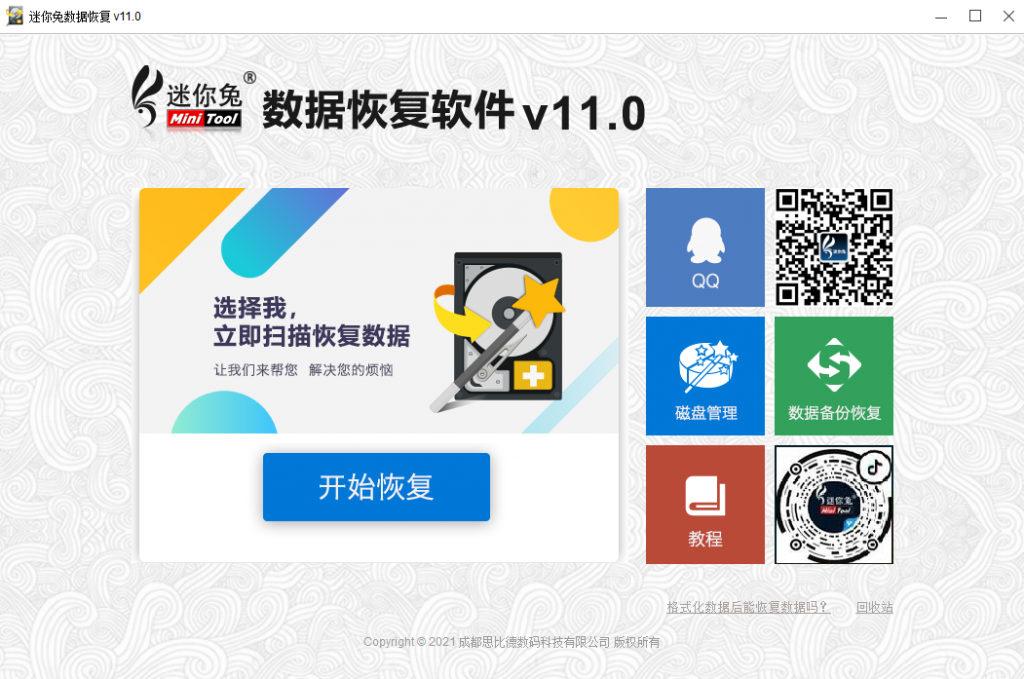
以上就是电脑用户需要了解的Win10隔离文件知识的所有内容了,如果您还有其他疑问,请咨询迷你兔官方客服QQ:1637095319。